ファイル共有機能の設定:Windows Vista
Windows Vista のファイル共有機能をサーバーとして使う方法を説明します。
1
[スタート]→[コントロールパネル]をクリックします。
2
「ユーザーアカウントの追加または削除」をクリックします。
![[高速設定]を選び、[完了]ボタンをクリック](images/prod3100-01.gif)
コントロールパネルが上のような画面ではない
クラシック表示になっている可能性があります。
左側にある[コントロールパネル ホーム]をクリックしてください。
左側にある[コントロールパネル ホーム]をクリックしてください。
3
「Guestアカウントがオフです」となっていないことを確認します。
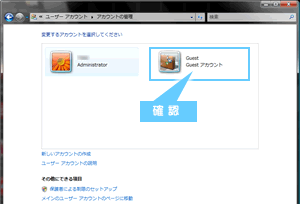
「Guestアカウントがオフです」と表示されている
Guestアカウントをダブルクリックし、 表示された画面で[オン]ボタンをクリックしてください。
これで、Guestアカウントがオンになります。
![Guestアカウントをダブルクリックし、 表示された画面で[オン]ボタンをクリック](images/prod3100-03.gif)
4
コンテンツを保存するフォルダを右クリックし、[共有]をクリックします。
⇒ 「ファイルの共有」画面が表示されます。
![コンテンツを保存するフォルダを右クリックし、[共有]をクリック](images/prod3100-04.gif)
5
[Guest]を選び、[追加]ボタンをクリックします。
⇒ 下の一覧に「Guest」が追加されます。
![[Guest]を選び、[追加]ボタンをクリック](images/prod3100-05.gif)
6
[共有]ボタンをクリックします。
![[共有]ボタンをクリック](images/prod3100-06.gif)
「ユーザーアカウントの制御」画面が表示された
パソコンの管理者に確認した上で、[続行]ボタンをクリックしてください。
7
共有の処理が行われます。しばらくお待ちください。
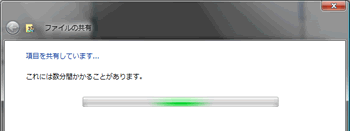
8
下の画面が表示されたら、[終了]ボタンをクリックします。
⇒ これでファイル共有設定は完了です。
![画面が表示されたら、[終了]ボタンをクリック](images/prod3100-08.gif)
